原因:该单元格被设置为文本格式,在输入数值时,单元格左上角会出现绿色三角符号。解决方法:
1、打开excel表格,可以看到在A1单元格中输入数字在左上角出现绿色三角符号。
2、选中A1单元格,在单元格右侧出现黄色的感叹号,点击下拉框选择“转换为数字”。
3、可以看到单元格左上角的绿色三角符号已经消失。
4、为了避免单元格显示再次出现问题,可以选中单元格点击鼠标右键,选择“设置单元格格式”。
5、在弹出的对话框中将“文本”更改为“数值”,点击确定即可
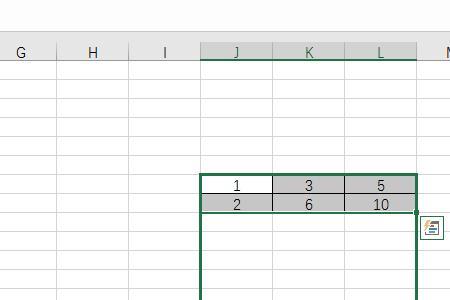
原创 | 2022-12-31 18:58:52 |浏览:1.6万
原因:该单元格被设置为文本格式,在输入数值时,单元格左上角会出现绿色三角符号。解决方法:
1、打开excel表格,可以看到在A1单元格中输入数字在左上角出现绿色三角符号。
2、选中A1单元格,在单元格右侧出现黄色的感叹号,点击下拉框选择“转换为数字”。
3、可以看到单元格左上角的绿色三角符号已经消失。
4、为了避免单元格显示再次出现问题,可以选中单元格点击鼠标右键,选择“设置单元格格式”。
5、在弹出的对话框中将“文本”更改为“数值”,点击确定即可
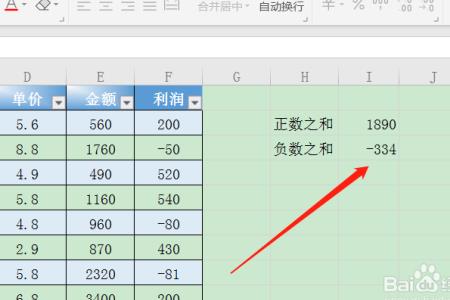
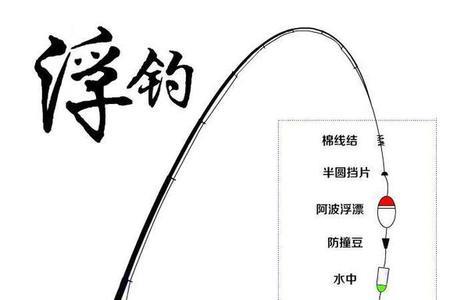

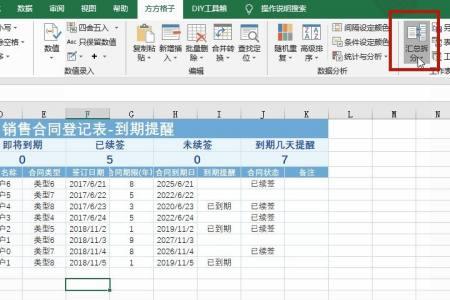

Copyright 2005-2020 www.kxting.com 版权所有 |  湘ICP备2023022655号
湘ICP备2023022655号
声明: 本站所有内容均只可用于学习参考,信息与图片素材来源于互联网,如内容侵权与违规,请与本站联系,将在三个工作日内处理,联系邮箱:47085,1089@qq.com